CAD Mapper
Workflow:
1. Kartenbereich auf CAD Mapper suchen
2. Kartenausschnitt auswählen und exportieren
3. dxf-Datei mit einem CAD-Programm oder
wahlweise mit Adobe Illustrator öffnen, die
Bebauung auswählen und schwarz einfärben
Vorteile:
Direkte Datenerfassung einer Vektor-Datei
(DXF / SKP / 3DM / SVG)
Nachteile:
Kostenpflichtig bei Flächen >1km2 (größere Flächen können gestückelt werden)
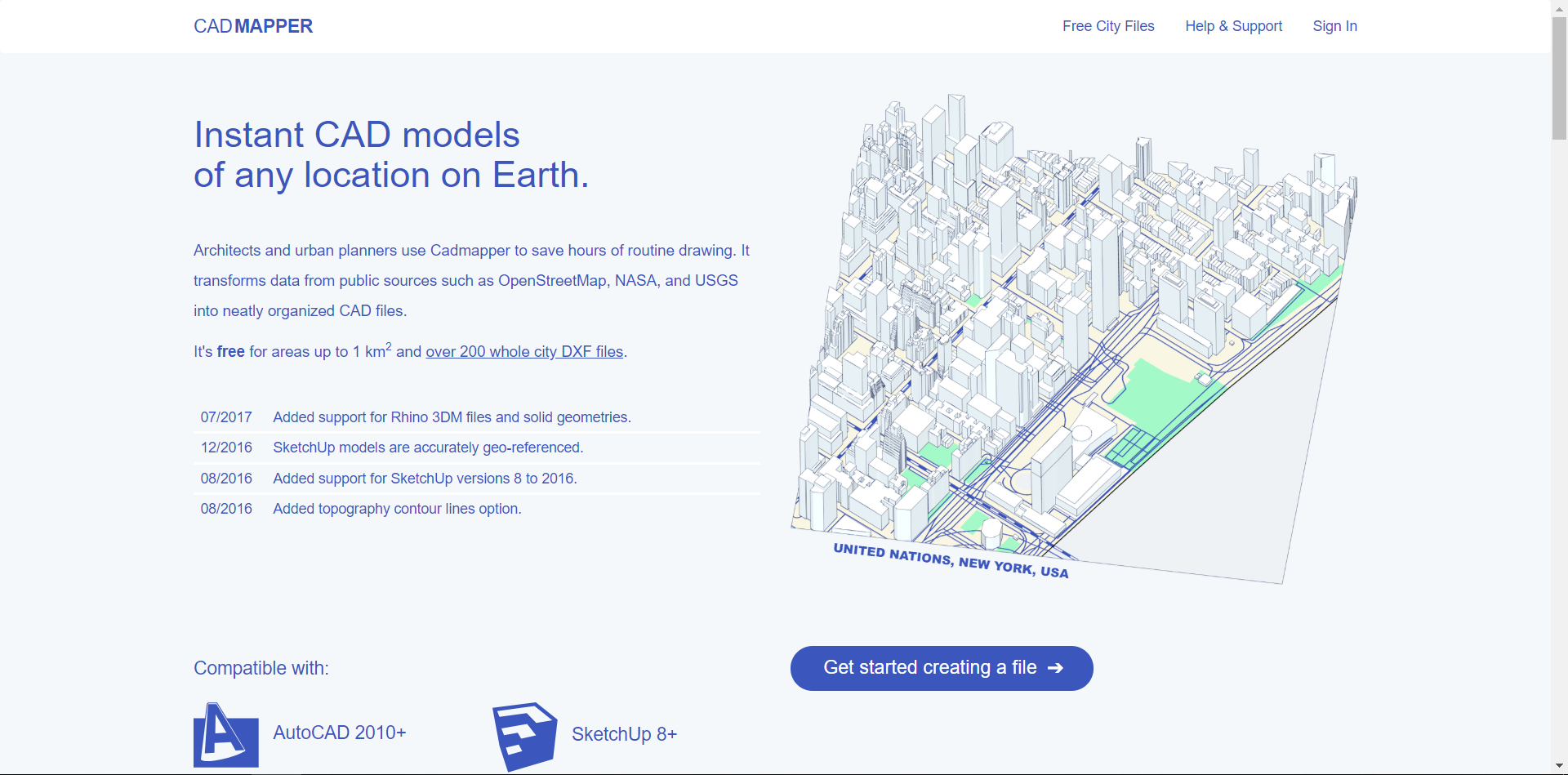
Um eine frei skalierbare Vektor-Datei zu erstellen, bietet die Plattform CAD Mapper (www.cadmapper.com) eine weitere Alternative der Datenerfassung eines Kartenausschnitts. Ein großer Vorteil dieser Methode ist es, dass eine Vielzahl an Dateiformaten von der Plattform unterstützt werden und der Kartenausschnitt sowohl als AutoCAD-Datei für zahlreiche CAD-Programme kompatibel ist, als auch als Rhino-, SketchUp- oder SVG-Datei exportiert werden kann. Für die spätere Bearbeitung der generierten Datei sind also, was die Wahl der Software angeht, nahezu keine Grenzen gesetzt, da die Formate für nahezu jedes CAD-Programm kompatibel sind. Bei der Datenerstellung mit dem CAD-Mapper wird nun zunächst der Kartenbereich über „Create a map“ geöffnet und dann erneut über die Suchleiste die Daten für das entsprechende Plangebiet abgefragt. Bei der Wahl des Dateiformats gibt es hier zusätzlich bei den Formaten SketchUp, Rhino und AutoCAD die Option, auch die 3D-Daten der Gebäude und Informationen über die Topografie zu exportieren, insofern sie für das entsprechende Gebiet verfügbar sind. Weiterhin lässt sich unter diesem Reiter auch einstellen, auf welche Art die Straßen des Gebiets in der späteren Vektor-Datei dargestellt werden sollen, also entweder als Leitlinie, als Fläche oder als Outline. Nachdem das Dateiformat und die zusätzlich verfügbaren Daten gewählt wurden, kann der gewünschte Kartenausschnitt gewählt werden. Hier gibt es jedoch bei der Plattform CAD-Mapper die Einschränkung, dass lediglich Flächen, die eine reale Größe von einem Quadratkilometer nicht überschreiten, kostenlos exportiert werden können. Alle Flächen, die diese Größe überschreiten, sind kostenpflichtig, wobei der jeweilige Betrag für den Kartenbereich parallel zur Wahl des Ausschnitts angezeigt wird.
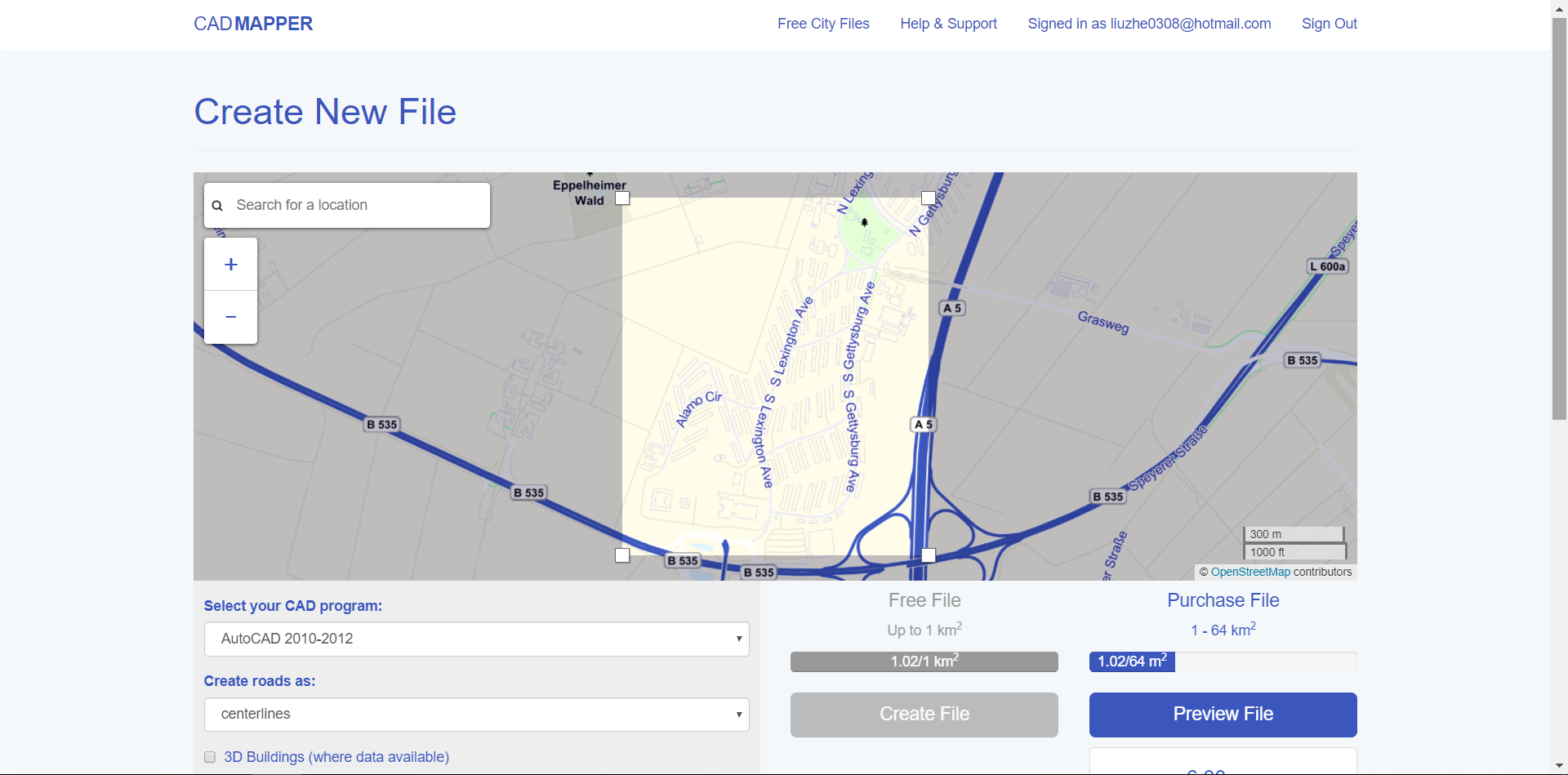
Durch das Zusammensetzen mehrerer Ausschnitte können diese Kosten zwar umgangen werden, jedoch stellt dies je nach Größe des benötigten Ausschnittes eine sehr zeitaufwändige Methode dar. Hierzu werden die einzelnen kostenlosen Ausschnitte zunächst im selben Dateiformat (z.B. AutoCAD-Datei) exportiert. Anschließend werden dann die einzelnen Dateien nacheinander in das verwendete Programm importiert (zum Beispiel Vectorworks „Datei > Import > Import dxf/dwg“).
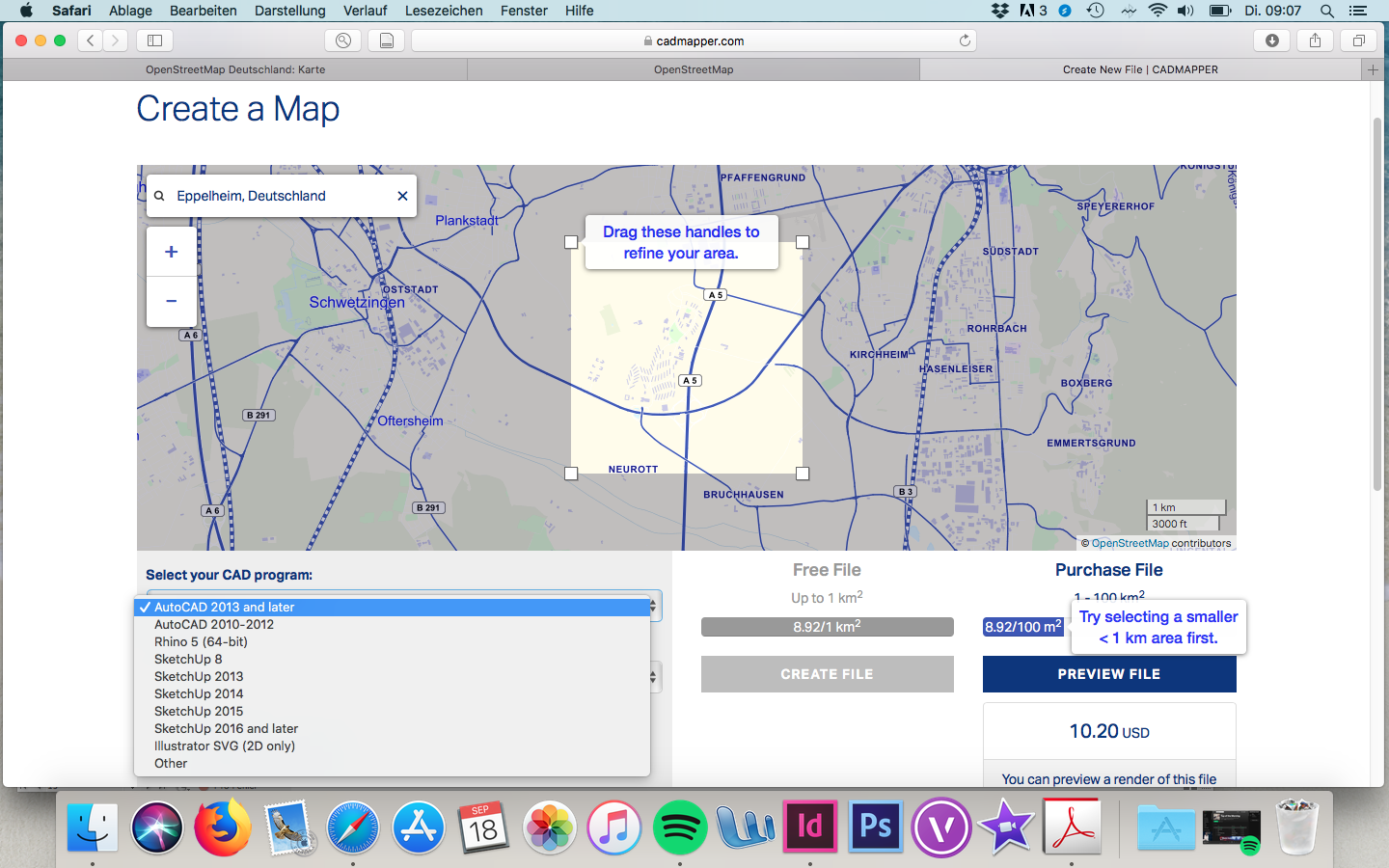
Verfügbare Formate Export, Screenshot (2018) 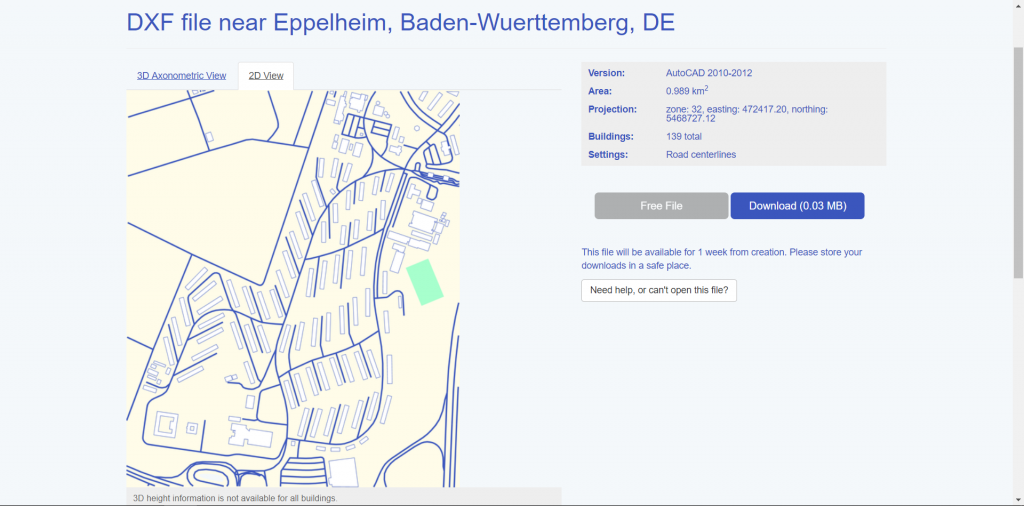
Download Kartenausschnitt, Screenshot (2018)
Da es sich bei den mit CAD-Mapper exportierten Kartenausschnitten um Vektor-Dateien handelt, lassen die einzelnen Ausschnitte sich sowohl im CAD-Programm, als auch mit Adobe Illustrator oder SketchUp problemlos wie ein Mosaik zusammensetzen und skalieren, ohne an Informationen oder Genauigkeit zu verlieren. Wie gewohnt kann nun in einem nächsten Schritt die CAD-Datei in Ebenen/Layer strukturiert werden und die Ebene der Gebäude zur Erzeugung eines Schwarzplans schwarz eingefärbt, auf dem Blatt platziert und exportiert werden.
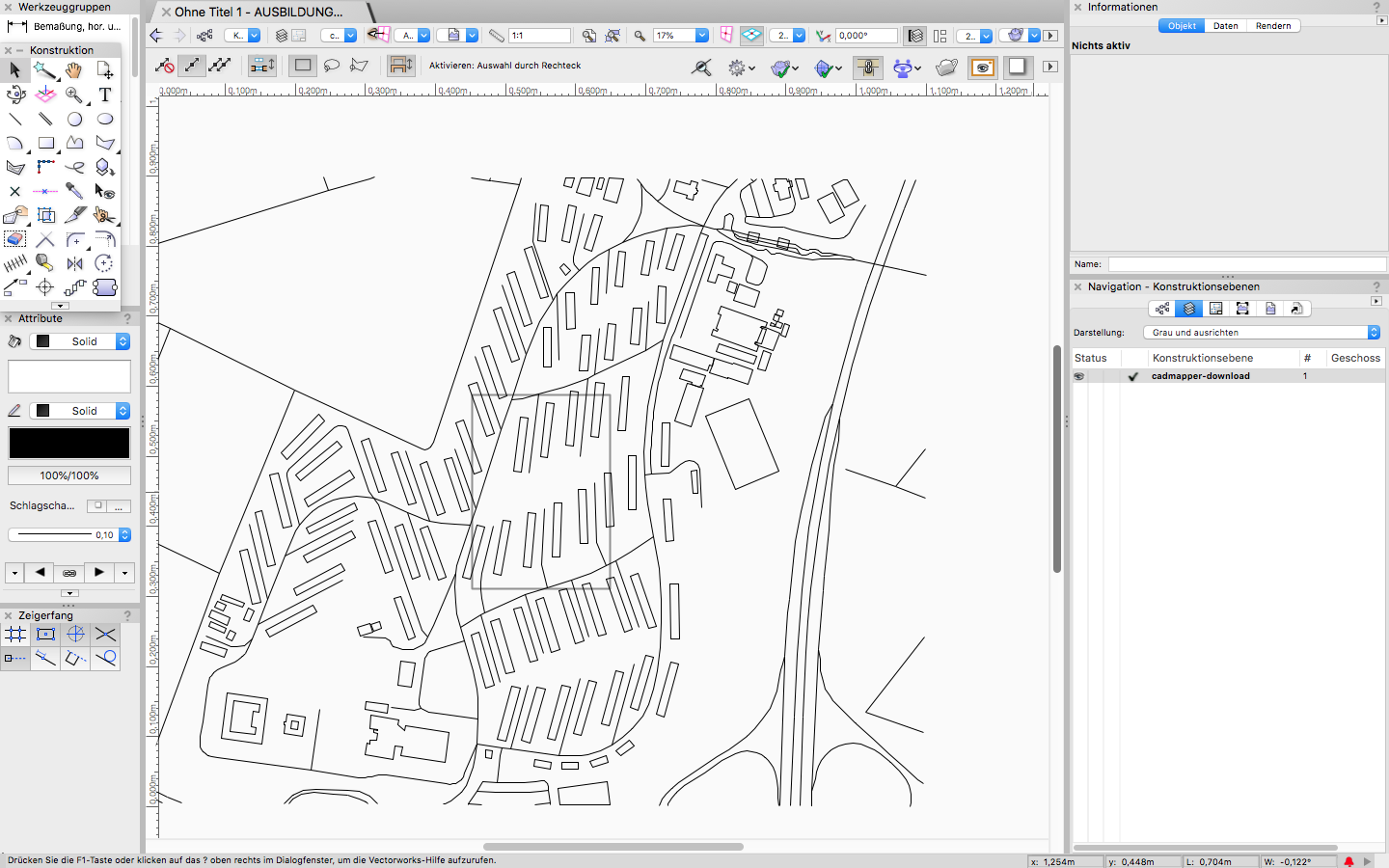
Import am Beispiel CAD-Programm Vectorworks, Screenshot (2018) 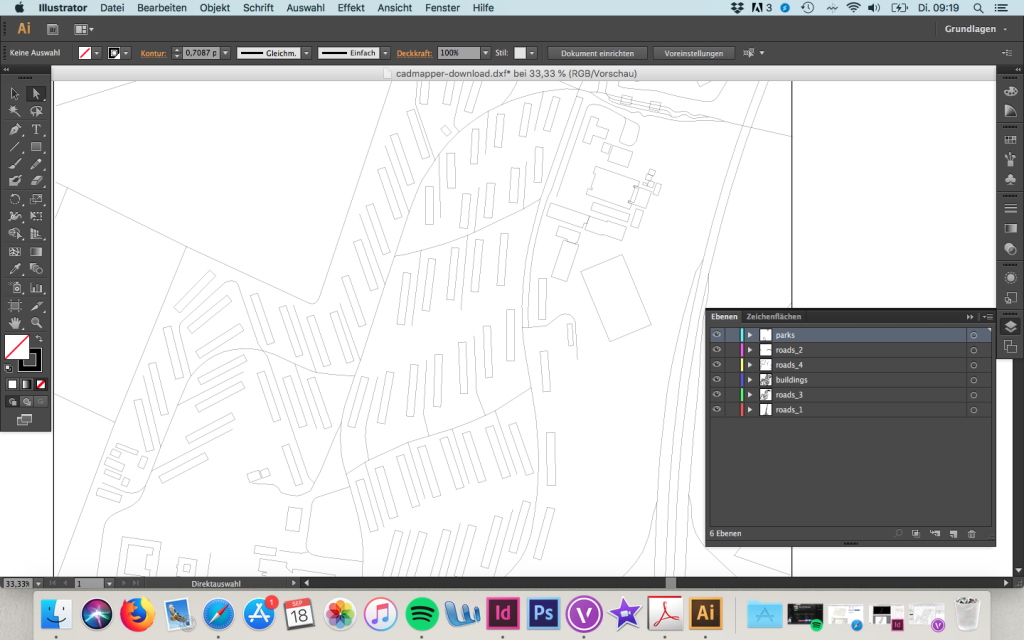
Import am Beispiel Adobe Illustrator, Screenshot (2018)